אם משתמש בו כדי לשמור על המחשב לפתוח גם בלילה, ורק לעתים נדירות מאוד לא לסגור אותו, כנראה שיש לך רגעים שבם אתה רוצה לדעת כמה זמן עבר מתי הפעלת מחדש את המערכת לאחרונה (במיוחד כאשר אתה זקוק למידע זה על מנת לפתור מסוים בעיות או שגיאות).
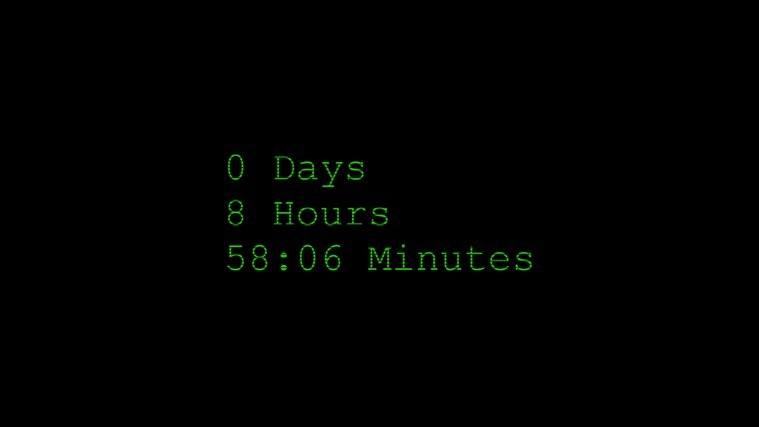
דרך אחת לגלות מי הוא מחשב uptime לך, הוא להשתמש Command Promptלקליק (חל על מערכות Windows Vista si Windows 7). סוג systemמידע in Command Promptלאחר מכן לתת Enter ולחכות להצגת מידע מערכת (כולל תאריך והשעה בה עשו האתחול האחרון).
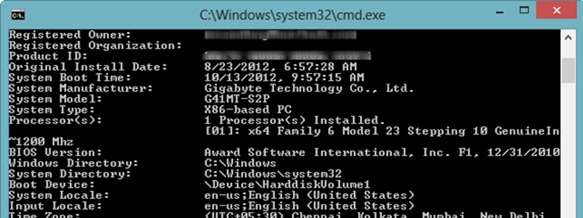
כמו כן, מערכת uptime אפשר היה לציין ו מנהל המשימות, Tab ביצוע.
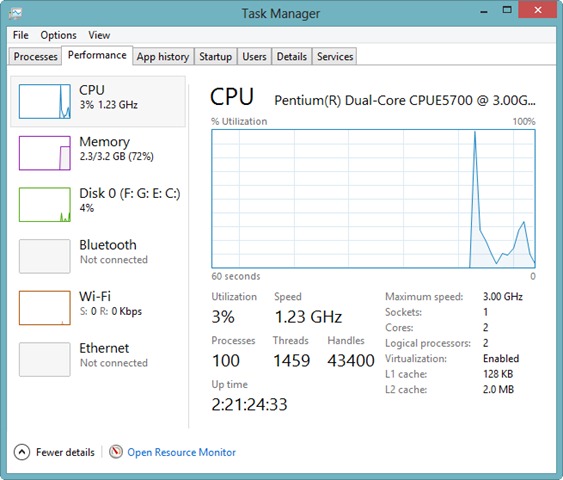
אבל אם אתה רוצה דרך פשוטה יותר כדי לבדוק את ההפעלה הרציפה של המערכת שלך Windows 8, ללא צורך בשימוש Command Promptאו מנהל המשימות כדי לגלות, אתה יכול להשתמש יישום moderna Uptime.
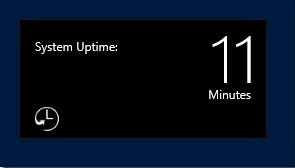
Uptime הוא יישום חינם, זמין ב Windows חנות, המאפשר למשתמשים להציג התחל מסך כמה זמן עבר מאז ההפעלה מחדש האחרונה של המערכת. ל של להיות מתעדכן בזמן אמתלאחר ההתקנה תצטרך ללחוץ על להתיר כאשר ההודעה "בואו Uptime לרוץ ברקע?". בנוסף, תוכל להגדיר את היישום להצגה והפעילות הרציפה של מערכת מסך נעילה (לפתוח קסמים> מחשב אישי Settings ובחר מידע uptime הצג על מסך נעילה).
הורד Uptime עבור Windows אל תעשה (שלך Windows חנות).
הערה: אם הפעלת אתחול היברידי (או אתחול מהיר), Uptime יציג את הזמן מאז ההפעלה מחדש האחרונה. אם ברצונך לגלות כמה זמן עבר מאז הכיבוי המלא האחרון, תחילה יהיה עליך להשבית את האתחול ההיברידי.
STEALTH SETTINGS - כיצד להציג system זמן פעילות ב Windows לעולם לא להפעיל את המסך